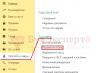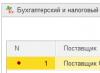Për të hyrë në ndërfaqen e internetit të ruterit, duhet të hapni shfletuesin tuaj të internetit dhe të shkruani 192.168.1.1, Emri i përdoruesit në shiritin e adresave admin (Emri i përdoruesit), Fjalëkalimi - 1234 (me kusht që ruteri të ketë cilësimet e fabrikës dhe IP-ja e tij nuk ka ndryshuar).
Ndryshimi i fjalëkalimit të fabrikës
Për arsye sigurie, rekomandohet ndryshimi i fjalëkalimit të fabrikës. Parazgjedhja: administratori i hyrjes, fjalëkalimi 1234. Në ndërfaqen e ruterit duhet të shkoni te skeda " Sistemi", Me tutje fjalëkalimin. Në fushë "Fjalëkalim i ri" Shtypni nje fjalekalim te ri. Duhet të përsëritet në fushën tjetër. Tjetra, ruani cilësimet duke shtypur butonin " Aplikoni».

Konfigurimi i Wi-Fi në ruter
Zgjidhni një seksion në fund të faqes WiFi.
- Në dritaren që shfaqet, në fushë Emri i rrjetit (SSID) shkruani emrin e rrjetit tuaj (ndonjë)
- Në fushë Mbrojtja e rrjetit zgjidhni WPA2-PSK
- Në fushë Çelësi i rrjetit shkruani fjalëkalimin tuaj për të hyrë në rrjet (ndonjë)
- Në fushë Kanali: zgjidhni Auto
- Aplikoni.

Vendosja e një lidhjeje interneti

NAT kur merr automatikisht një adresë IP (DHCP)
Zgjidhni një seksion Internet, pastaj tregoni IPoE dhe klikoni butonin Shto ndërfaqe:
- Përdorni lidhësin- një shenjë kontrolli në atë në të cilën është futur kablloja jonë e internetit, në këtë rast porta e fundit
- Transmetoni Etiketat VLAN ID- vendos një tik-tak atje
- Aktivizo ndërfaqen- kështu që vendosni një tik-tak
- Përshkrim- për shembull interneti
- Adresa IP dhe maska e nënrrjetit- lëre bosh
- Merrni një adresë përmes DHCP- vendos një tik-tak
- Kjo është një lidhje e drejtpërdrejtë me internetin- dhe këtu kemi vënë një tik-tak


Vendosja e PPTP (VPN) kur merr automatikisht një adresë IP lokale
Në krye të faqes, zgjidhni skedën Autorizimi.
- Në fushë Lloji (protokolli i përdorur) zgjidhni PPTP
- Në fushë Lidhu nëpërmjet zgjidhni Lidhja me brez të gjerë (ISP)
- Në fushë Adresa e serverit hyjnë Emri ose adresa e serverit(kontrolloni me ofruesin tuaj)
- Në fushë Emri i përdoruesit shkruani hyrjen tuaj nga kontrata
- Në fushë Fjalëkalimi shkruani fjalëkalimin tuaj nga marrëveshja
- Në fushë Metoda e vërtetimit zgjidhni Auto
- - mund të mos plotësohet
- Pasi të keni plotësuar të gjitha fushat, klikoni butonin Aplikoni.

Vendosja e një lidhjeje PPPoE (Rostelecom, Dom.ru)
InternetAutorizimi»
- Lloji (protokolli): PPPoE
- Emri i përdoruesit : Hyrja juaj sipas kontratës
- Fjalëkalimi: Fjalëkalimi juaj sipas marrëveshjes
- Konfigurimi i parametrave IP: Automatik
- Emri i shërbimit, Emri i qendrës, Përshkrimi- mund të mos plotësohet
- Në fushë Metoda e vërtetimit zgjidhni Auto
- Ruani cilësimet me butonin "Apliko".


Vendosja e një lidhjeje L2TP (Beeline)
Në ndërfaqen e ruterit, duhet të zgjidhni skedën në të majtë " Internet", në listën që hapet, zgjidhni " Autorizimi»
- Protokolli i Qasjes në Internet: L2TP
- Përshkrim: emri i lidhjes
- Adresa e serverit: emri ose adresa e serverit (të specifikuara në kontratë)
- Emri i përdoruesit : Hyrja juaj sipas kontratës
- Fjalëkalimi: Fjalëkalimi juaj sipas marrëveshjes
- Metoda e vërtetimit: Auto
- Ruani cilësimet me butonin "Apliko".


Zyxel Keenetic kapi shpejt një pjesë të tregut falë produktit cilësor. Kjo kompani prodhon një sërë ruterash për akses të shpejtë në internet. Sot do të mësojmë se si të konfigurojmë Zyxel Keenetic Start.
Le të kalojmë pak në karakteristikat. Ruteri është relativisht i thjeshtë dhe është krijuar për përdoruesit e rinj. Mund të ketë një ose dy antena për të rritur diapazonin e sinjalit. Pesha e ruterit është mjaft e vogël, vetëm 180 g. Shpejtësia me të cilën mund të punoni përmes kësaj pajisjeje mund të arrijë 150 Megabit për sekondë. Gama e çmimeve është rreth një mijë rubla. Një çmim mjaft i mirë për karakteristika të tilla
Pamja dhe pajisjet
Pak përshkrim i jashtëm. Pjesa e përparme e ruterit përfaqësohet nga një numër treguesish që ju lejojnë të monitoroni statusin e funksionimit pa hyrë në cilësimet.
· Së pari vjen treguesi i fuqisë së ruterit. Tregon nëse pajisja është aktualisht e ndezur.
· Pas kësaj ka një LED përgjegjës për funksionimin e rrjetit pa tel.
· Drita e parafundit tregon nëse ka qasje në internet tani.
· Ky i fundit është përgjegjës për USB.
Paneli i pasmë përmban një numër portash të ndryshme dhe gjëra të tjera:
· Një ose dy vende për lidhjen e antenave.
· Butoni i rivendosjes, i cili ndodhet brenda vrimës.
· Katër porte lokale për lidhje direkte të kompjuterëve desktop ose laptopë.
· Porta e lidhjes në internet – WAN.
· Çelësi i ndezjes së ruterit.
· Konektori për kabllo për furnizim me energji elektrike.

Kompleti standard duhet të përfshijë:
1. Vetë pajisja.
2. Kabllo rrjeti i shkurtër për konfigurimin fillestar.
3. Dokumentacion të ndryshëm që askush nuk i lexon, por edhe mungesa e tij do të ishte e papranueshme.
4. Furnizimi me energji elektrike për të lidhur ruterin me energjinë elektrike.
Instalimi
Instalimi merr sasi minimale koha. Për të instaluar ruterin, duhet vetëm të lidhni të gjitha kabllot e nevojshme me lidhësit e kërkuar. Duke përdorur furnizimin me energji elektrike, lidhni ruterin Zyxel Keenetic Start me rrjetin. Lidhni një kabllo rrjeti në portën e parë LAN dhe anën tjetër me kompjuterin. Vidhni antenat në vendet e antenës. Tani mund të aktivizoni pajisjen tonë duke përdorur butonin e energjisë. Pas përdorimit të Zyxel Keenetic Start, konfigurimi i ruterit duhet të bëhet përmes kompjuterit që është i lidhur me të nëpërmjet LAN.
Cilësimet
Korrigjimi fillon me faktin se duhet të kaloni nëpër çdo shfletues të Internetit në parametrat e sistemit të ruterit. Për ta bërë këtë, shkruani 192.168.1.1 ose 192.168.0.1 në shiritin e adresave. Dritarja e hyrjes në ruter duhet të shfaqet këtu. Futni hyrjen dhe fjalëkalimin standard. Nëse ruteri nuk është përdorur më parë, atëherë ky është "admin" (si identifikimi dhe fjalëkalimi). Nëse ishte në përdorim, atëherë duhet të rivendosni cilësimet në mënyrë që ato të jenë të paracaktuara. Për të rivendosur, duhet të përdorni një objekt të hollë për të shtypur butonin e rivendosjes. Duhet ta mbani për 10 sekonda. Do të rivendoset në cilësimet e paracaktuara.

Më pas vijnë udhëzimet e thjeshta të Zyxel Keenetic Start II. Tani duhet të klikoni në butonin "Konfigurimi i shpejtë". Më pas duhet të kryeni një përditësim dhe është më mirë të injoroni ofertën për të përdorur shërbimin Yandex.

Nëse ofruesi juaj ka një IP dinamike, atëherë Interneti duhet të shfaqet tashmë. Nëse është një IP statike, atëherë është pak më e ndërlikuar.

Pasi të zgjidhni Konfigurimin e Shpejtë, ruteri nuk do të jetë në gjendje ta kryejë vetë konfigurimin. Zgjidhni artikullin "Ofruesi nuk regjistron adresat MAC".


Në dritaren që është hapur, shkruani emrin e përdoruesit dhe fjalëkalimin e ofruar nga kompania e internetit. Zakonisht ato përfshihen në kontratë. Vlen gjithashtu të sqarohet lloji i lidhjes. Nëse nuk ka hyrje dhe fjalëkalim, atëherë kontrolloni kutinë "Unë nuk kam një fjalëkalim" dhe klikoni tjetër.

Nëse nuk funksionon, atëherë për të konfiguruar ruterin ne vazhdojmë si në pamjen e ekranit.
Tani për konfigurimin e drejtpërdrejtë hap pas hapi të ruterit Zyxel Keenetic Start - WiFi. Nuk kërkon shumë kohë për t'u vendosur. Shkoni te skeda "Rrjeti Wi-Fi". Këtu kontrollojmë kutitë dhe bëjmë të njëjtën gjë si në pamjen e ekranit. SSID është emri i Wi-Fi tuaj "Zixel Kinetic Start". Çelësi është fjalëkalimi për të. Plotësoni atë dhe klikoni aplikoni.

Kështu doli të ishte një udhëzues për fillestarët. Në këtë fazë, konfigurimi i ruterit Zyxel Keenetic Start për Beeline ka përfunduar, mund të përdorni ruterin.
Video mbi temën
Gëzuar Internetin për ju!
Shumë njerëz pyesin veten për vendosjen e ruterave, sepse secili prodhues zhvillon firmware-in e vet për pajisjet dhe për shkak të kësaj, lehtë mund të ngatërroheni në shumë nuanca dhe hollësi të punës. Edhe modelet individuale nga i njëjti prodhues mund të kenë cilësime të ndryshme. Por ruterët e serisë Keenetic nga Zyxel ndryshojnë nga konkurrentët e tyre në atë që kanë cilësime identike. Këtu do të shqyrtojmë si të konfiguroni një nisje keenetic zyxel router wifi.
Konfigurimi fillestar i ruterit jashtë kutisë
Pra, ruteri është i paketuar dhe i lidhur, tani ju duhet të lidhni telin e dhënë nga ofruesi juaj me portin WAN të ruterit. Porta WAN në ruterat e serisë Keenetic është gjithmonë me ngjyrë blu. Dhe lidhni ndonjë nga portat LAN (ato janë të verdha) me një kordon patch me një kompjuter ose laptop. Zakonisht në dorëzim përfshihet një kordon patch i gjatë një metër. Caktimet e portit mund të ndryshohen më vonë, por parazgjedhja është që të lidheni gjithmonë në këtë mënyrë.
Tani mund të vazhdoni drejtpërdrejt te cilësimet. Për ta bërë këtë, në një faqe të re të çdo shfletuesi të përshtatshëm, duhet të shkruani adresën e mëposhtme: http://192.168.1.1. Ruteri do t'ju kërkojë të shkruani emrin e përdoruesit dhe fjalëkalimin tuaj. Emri i parazgjedhur i përdoruesit është "admin" dhe fjalëkalimi është "1234". Nëse nuk jeni të sigurt se çfarë adrese, emri përdoruesi dhe fjalëkalimi duhet të shkruani, atëherë këto të dhëna mund të shihen në fund të ruterit në pllakën e emrit.
Në faqen që hapet do të hapet një asistent i veçantë, i cili do t'ju udhëheqë përmes konfigurimit bazë duke përdorur sugjerime. Për të mos hyrë në detaje dhe për të kryer konfigurimin sa më shpejt të jetë e mundur, duhet të klikoni në butonin "Konfigurimi i shpejtë" në fund të ekranit. Është e nevojshme të mbani para syve tuaj fletën e konfigurimit të ofruar nga ofruesi dhe të bëni të gjitha pyetjet sqaruese drejtpërdrejt nga ai, për shembull, dritarja tjetër do të pyesë nëse ofruesi përdor filtrimin sipas adresave mac. Ka tre butona radio në faqe:
- ofruesi nuk përdor filtër;
- përdorni routerin aktual mac;
- specifikoni ndonjë mac tjetër (për shembull, nëse lidhja ishte konfiguruar tashmë në kompjuter më parë, mund të futni adresën mac të kartës së rrjetit të kompjuterit).
Mund të telefononi ofruesin tuaj dhe të kërkoni të ndryshoni adresën mac në një të re, ose shkruani "ipconfig /all" në vijën e komandës së kompjuterit tuaj dhe rishkruani adresën në ruter.
Hapi tjetër është të zgjidhni parametrat e adresës IP. Nëse ofruesi ofron një adresë statike për secilin prej klientëve të tij, atëherë duhet të zgjidhni "Adresa statike" nga lista rënëse dhe ta futni atë. Në mënyrë tipike, klientët e ofruesit punojnë përmes një serveri DHCP, kështu që ju duhet të lini cilësimet e paracaktuara, d.m.th. "Automatikisht". Si një opsion shtesë, është e mundur të specifikoni manualisht të dhënat në serverët DNS.
Hapi i fundit i konfigurimit është të specifikoni një përdorues dhe fjalëkalim për autorizim në serverin e ofruesit. Nëse nuk ka autorizim, atëherë duhet të kontrolloni kutinë që tregon se nuk ka fjalëkalim. E gjithë kjo është fillestare, por nuk do të ketë lidhje me internetin, sepse magjistari i konfigurimit nuk pyet nga cili protokoll autorizohet përdoruesi, kështu që ruteri duhet të "përfundojë" pak.
Ju duhet të klikoni në butonin "Ueb Configurator", i cili do të ridrejtohet në faqen kryesore të cilësimeve të routerit. Kjo faqe shfaq informacionin e nevojshëm në lidhje me funksionimin, numrin e lidhjeve, portat e lidhura, informacionin rreth përditësimeve të firmuerit ose komponentëve individualë, etj.
Para së gjithash, ju duhet të ndryshoni fjalëkalimin për të hyrë në cilësimet në mënyrë që sulmuesit të mos kenë qasje rrjet lokal. Kjo bëhet automatikisht kur klienti hap konfiguruesin për herë të parë. Më vonë, nëse është e nevojshme, mund të shtoni përdorues të tjerë me të drejta të ndryshme aksesi në seksionin "Siguria".
Vendosja e një lidhjeje me një ofrues
Tani është duke u ngritur duke lidhur ruterin e fillimit zyxel keenetic tek ofruesi. Kjo bëhet në seksionin "Internet". Skeda "Lista" informon për të gjitha lidhjet ekzistuese me rrjeti global Internet. Si parazgjedhje, vetëm ndërfaqja "Lidhja me brez të gjerë" është e pranishme. Pasi ta keni futur atë, duhet të siguroheni që ndërfaqja të jetë e aktivizuar, të përdoret lidhësi WAN ose të caktohet ndonjë lidhës tjetër. Gjëja kryesore është të mos harroni të kaloni telin në lidhësin që u zgjodh.

- Aktivizo - aktivizon ose çaktivizon ndërfaqen.
- Protokolli i autorizimit i përdorur nga lista rënëse. Lëshuar nga ofruesi. Zakonisht përdoren llojet e mëposhtme të vërtetimit: PPPoE, PPTP ose L2TP.
- Përdorni për të hyrë në internet - duhet të zgjidhni kutinë për të përdorur ndërfaqen për të hyrë në internet si lidhjen kryesore.
- Lidhu nëpërmjet - tregon portin WAN. Në shumicën e rasteve, kjo është Lidhja me brez të gjerë që kemi konfiguruar më parë.
- Emri i përdoruesit dhe fjalëkalimi lëshohen nga ofruesi.
- Algoritmi i vërtetimit - i specifikuar nga ofruesi.
- Emri i shërbimit - emri i lidhjes, i cili do të jetë i dukshëm në skedën "Lista".
Fushat e mbetura janë opsionale dhe duhet të plotësohen në përputhje me fletën e cilësimeve të ofruar nga ofruesi. Duke plotësuar fushat dhe duke klikuar butonin "Apliko", do të shtohet një lidhje e re dhe do të lidheni me internetin.
Kur lejohet një lidhje interneti nëpërmjet lidhjes me brez të gjerë, NAT konfigurohet automatikisht, d.m.th. përkthimi i adresave të rrjetit të brendshëm në adresa të jashtme të internetit. Kjo është e nevojshme për shumë shërbime të dhënash si p.sh Lojra online ose klientë torrent. Si të vendosni përkthimin e adresave për shërbime specifike, për shembull, një server në internet, është shkruar tashmë më parë në artikullin "Çfarë është NAT në një ruter".
Vendosja e një rrjeti lokal në shtëpi dhe WiFi
Tani ju duhet të kuptoni se si prodhohet vendosja e një ruteri startues zyxel keenetic për të punuar në një rrjet lokal. Për konfigurim duhet të shkoni te seksioni " rrjeti i shtëpisë" Ka disa skeda në seksion:
- Adresa IP - tregon adresën e ruterit në rrjetin lokal dhe maskën e nënrrjetit. Mund ta lini të pandryshuar ose të specifikoni ndonjë adresë të përshtatshme nga diapazoni i vlefshëm i adresave për rrjetet lokale.
- Serveri DHCP - tregon grupin e adresave për serverin, adresën fillestare dhe serverët DNS për rrjetin lokal.
- Lidhjet statike - ju lejon të caktoni në mënyrë statike një adresë për secilën makinë të lidhur në rrjetin lokal.
Konfigurimi i një nisjeje zyxel të ruterit Wi-Fi prodhuar në seksionin WiFi:
- Në skedën e modalitetit të funksionimit, zgjidhni çelësin "Access Point" për të organizuar funksionimin e rrjetit tuaj Wi-Fi.
- Skeda "Pika e hyrjes" ju lejon të vendosni parametrat bazë të rrjetit pa tel, të tilla si emri i rrjetit (SSID), fjalëkalimi ose çelësi i hyrjes në rrjet, numri i një kanali radio specifike dhe shkalla e mbrojtjes (metoda e kriptimit të të dhënave) .
- Rrjeti i vizitorëve - lejon ose mohon lidhjen me rrjetin si mysafir, pa futur një fjalëkalim.
- Lista e aksesit - vendos parametrat e filtrimit për pajisje të caktuara duke krijuar lista të zeza ose të bardha.
- Lidhjet - një listë e të gjithë klientëve të lidhur aktualisht.
Tani e dimë si të lidhni një ruter startues zyxel keenetic në internet dhe kryeni cilësimet bazë. nuk ka absolutisht asgjë të komplikuar për këtë, veçanërisht pasi ka këshilla dhe përshkrime të mira për secilin opsion në secilin seksion të cilësimeve dhe në skeda të veçanta.
Konfigurimi i një ruteri Wi-Fi ZyXEL Keenetic Start
Ruteri ZyXEL Keenetic Start ju lejon të lidhni deri në 4 pajisje në një apartament duke përdorur linja komunikimi me tela me shpejtësi deri në 100 Mbit/s, dhe gjithashtu siguron lidhje me pajisjet me valë me shpejtësi të transferimit të të dhënave me valë deri në 150 Mbit/s. Le të shqyrtojmë cilësimet e nevojshme të këtij ruteri për të punuar në rrjetin Insys.
1. Lidheni ruterin me kompjuterin në të cilin po bëhen cilësimet:
Lidhni kabllon "Insis" në hyrje me portën blu në ruter (porta "INTERNET"), më pas duhet të përdorni një kordon patch për të lidhur kartën e rrjetit të kompjuterit tuaj me një nga katër portat e verdha në ruter ("HOME NETWORK 1 -4”). Në këtë rast, cilësimet për marrjen e një adrese IP në kartën e rrjetit duhet të vendosen në "Marrja automatikisht". Mund të mësoni më shumë rreth cilësimeve të rrjetit në ndërfaqen ethernet të kompjuterit në seksionet e ndihmës "Udhëzime për konfigurimin e një rrjeti në Windows...":
2. Hyni në ndërfaqen e konfigurimit të routerit dhe ndryshoni fjalëkalimin standard:
Për të hyrë në ndërfaqen e konfigurimit të ruterit, duhet të hapni një shfletues ( Internet Explorer, Mozilla Firefox, Google Chrome, Opera, etj.) dhe shkruani adresën http://192.168.1.1/. Emri i parazgjedhur i përdoruesit është admin, fjalëkalimi është admin. Nëse nuk mund të hyni në ndërfaqen e internetit, ose nëse ruteri është konfiguruar më parë për përdorim në kushte të tjera, ju rekomandojmë të rivendosni cilësimet e fabrikës ose të kontrolloni cilësimet e rrjetit në kompjuterin tuaj. Cilësimet e fabrikës në këtë ruter rikthehen duke shtypur butonin e fshehur "rivendosje" për 5-10 sekonda. Pas kësaj, treguesit në ruter do të fiken dhe do të ndizen përsëri, që do të thotë rivendosja e cilësimeve aktuale dhe rivendosja e cilësimeve të paracaktuara. Cilësimet në PC duhet të vendosen në "Merr automatikisht". Mund të mësoni se si të ndryshoni cilësimet e rrjetit në ndërfaqen ethernet të një PC në seksionet e ndihmës "Udhëzime për konfigurimin e një rrjeti në Windows...". Pas kësaj, duhet të klikoni në butonin "Konfiguruesi i Uebit" dhe të ndryshoni fjalëkalimin e paracaktuar:


3. Vendosja e aksesit në internet:
Për të konfiguruar aksesin në internet, në seksionin "Internet" (ikona e planetit në panelin e poshtëm të ndërfaqes), zgjidhni nënseksionin "Lidhjet", klikoni në lidhjen "Lidhja me brez të gjerë" dhe futni të dhënat e mëposhtme:

Pas kësaj, duhet të klikoni "Aplikoni".
4. Konfigurimi i rrjetit me valë:
Për të konfiguruar një rrjet me valë në seksionin "Network-Wi-Fi" (ikona Wi-Fi në panelin e poshtëm të ndërfaqes), vendosni parametrat e mëposhtëm:

Pas kësaj, duhet të klikoni "Aplikoni".
5. Përditësimi i firmuerit të ruterit:
Cilësimet e bëra janë të mjaftueshme për të hyrë në internet, por për funksionim më të qëndrueshëm dhe me cilësi të lartë, rekomandohet të përditësoni versionin e mikrokontrolluesit të ruterit. Kjo mund të bëhet në seksionin "Sistemi - Komponentët" (ikona e ingranazheve në panelin e poshtëm të ndërfaqes). Ju duhet të zgjidhni komponentët e kërkuar (ato më të rëndësishmet zgjidhen automatikisht) dhe të klikoni butonin "Përditëso".

6. Përgjigjet e ruterit ndaj kërkesave të ICMP:
Për të diagnostikuar cilësinë e lidhjes kur kontaktoni mbështetjen teknike, duhet të lejoni që ruteri juaj t'i përgjigjet kërkesave të ICMP. Shkoni te seksioni "Siguria - Firewall" (ikona e mburojës në panelin e poshtëm të ndërfaqes). Ju duhet të klikoni "Shto rregull" dhe të futni të dhënat e mëposhtme:

Këto cilësime janë të mjaftueshme për punë të rehatshme në internet. Nëse keni ndonjë pyetje, gjithmonë mund të kontaktoni mbështetjen teknike 24-orëshe duke telefonuar 8-800-755-05-55.